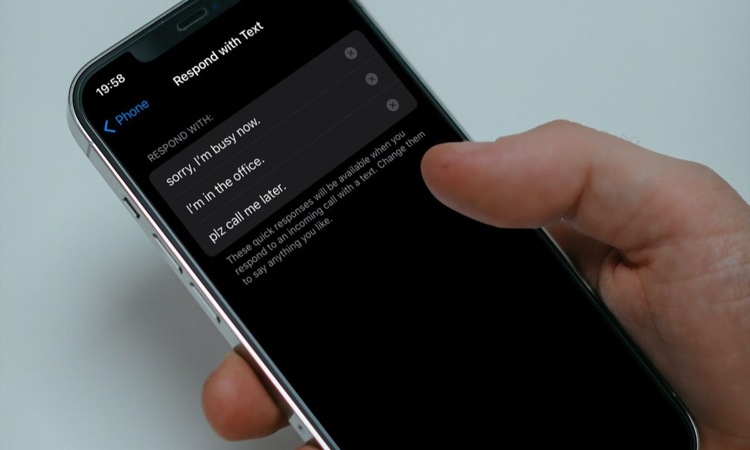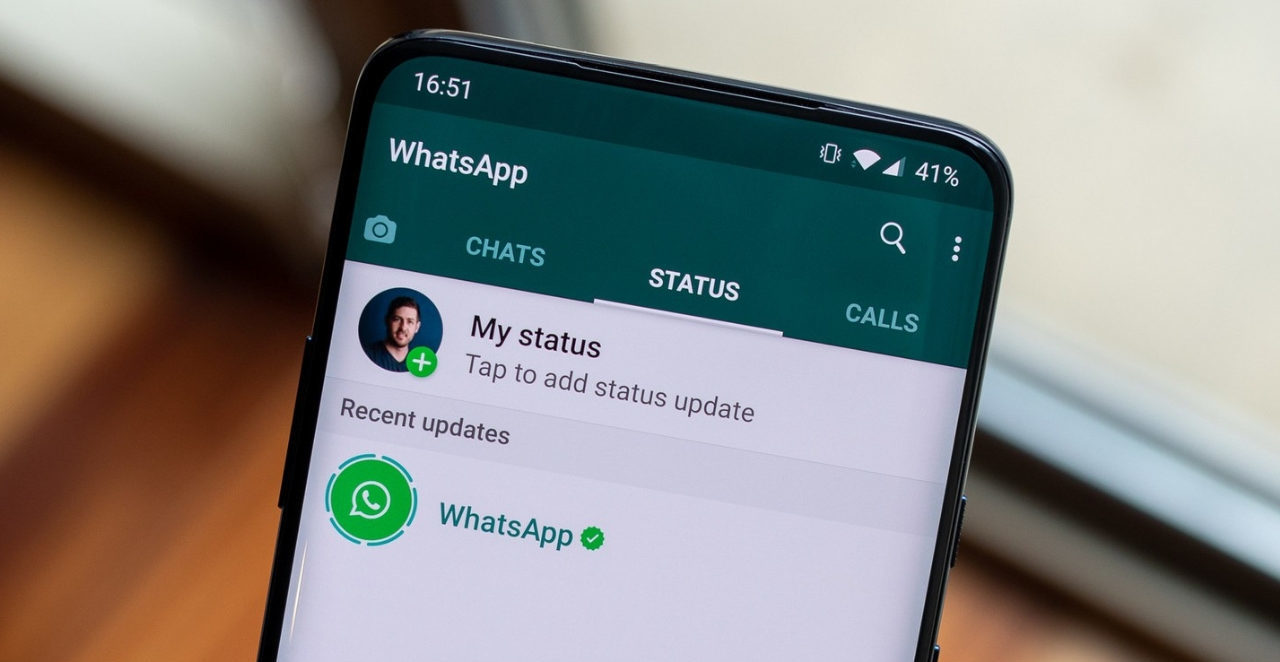تغییر پسورد آیفون؛ به روشی میگویند که در ان رمز گوشی آیفون را میتوان تعویض نمود. تغییر پسورد برای امنیت بیشتر انجام میشود تا تلفن همراه شرکت اپل استیو جابز مورد سوء استفاده کاربران یا افراد دیگر قرار نگیرد. برای تغییر رمز گوشی آیفون خود باید طبق مراحل زیر پیش بروید:
- به بخش تنظیمات گوشی خود بروید.
- اکنون به بخش “Face ID & Passcode” یا “Touch ID & Passcode” بروید.
- پسورد یا رمز عبور فعلی را وارد کنید.
- گزینه “Change Passcode” را انتخاب کنید.
- رمز عبور وارد شده فعلی را مجددا وارد کنید تا تایید نهایی شود.
- حالا رمز عبور جدید را وارد کنید.
- دوباره رمز عبور جدید را برای تایید نهایی وارد کنید.
چرا باید پسورد آیفون خود را تغییر دهیم؟
تغییر رمز ایفون یکی از آن کارهایی است که شاید در نگاه اول ساده به نظر برسد، اما در عمل تاثیر زیادی بر امنیت و راحتی کار با گوشی دارد. با توجه به اینکه امروز بیشتر کارها، از پیامهای شخصی گرفته تا اطلاعات بانکی؛ روی تلفن همراه انجام میشود، داشتن یک رمز عبور مطمئن، نه تنها از حریم خصوصی محافظت میکند، بلکه احساس آرامش بیشتری به کاربر میدهد. همچنین، انتخاب پسوردی که به راحتی توسط کاربر به خاطر سپرده شود، موجب میشود دسترسی به دستگاه در شرایط مختلف سریعتر و آسانتر صورت پذیرد. در ادامه، توضیحات بیشتری پیرامون این موضوع شرح داده شده است. اگر نیازی نمیبینید که رمز آیفون خود را عوض کنید، حتما از برنامه رمز نت بانک شهر برای کارهای بانکی خود استفاده کنید.
ایجاد امنیت بیشتر
تغییر رمز گوشی ایفون بهصورت دورهای نقش مهمی در حفظ امنیت اطلاعات شخصی دارد. اگر رمز فعلی کاربر به هر دلیلی در اختیار فردی دیگر قرار بگیرد، با تغییر آن میتوان جلوی دسترسیهای غیرمجاز را گرفت. بسیاری از افراد عادت دارند برای مدت طولانی از یک رمز ثابت استفاده کنند، در حالی که این موضوع احتمال سوءاستفاده از اطلاعات را به خصوص زمانی که آیفون به سرویسهایی مانند iCloud، کیف پول دیجیتال یا حسابهای مهم متصل است، بالا میبرد. بنابراین توصیه میشود هر چند وقت یک بار نسبت به تغییر رمز اپل آیدی خود اقدام کنید.
آسان تر شدن ورود رمز گوشی
گاهی رمز عبوری که در ابتدا برای آیفون انتخاب میشود، به مرور زمان کارایی لازم را ندارد. برای مثال، دشواری در وارد کردن آن یا فراموشی مکرر رمز، بهویژه در مواقعی که دسترسی فوری به دستگاه ضرورت دارد، میتواند موجب اختلال در استفاده از دستگاه شود. در چنین شرایطی، تغییر رمز عبور سادهتر، ولی همچنان ایمن، نه تنها سبب تسهیل روند کار با دستگاه میشود، بلکه تجربه کاربری روانتری را نیز فراهم میکند.
نکته: اگر نیاز به برنامهای در حوزه رمز داشتید، جی بی رمز میتواند رمز یکبار مصرف به شما ارائه کند.
آموزش قدم به قدم تغییر رمز گوشی اپل
تغییر رمز عبور در آیفون، فرایندی ساده و قابل انجام برای تمامی کاربران گوشیهای این برند است. تنها با مراجعه به بخش تنظیمات و دنبال کردن چند مرحله مشخص، میتوان پسورد جدیدی برای دستگاه تعریف کرد. این قابلیت به نرمافزار جانبی خاصی نیاز ندارد و تنها از طریق تنظیمات داخلی گوشی در دسترس است. انجام صحیح این مراحل اهمیت زیادی دارد؛ بنابراین در ادامه آموزش قدم به قدم نحوه نحوه تغییر رمز اپل ایدی ایفون بهصورت دقیق و روشن توضیح داده شده است.
نکات تغییر رمز ایفون
یکی از نکاتی که هنگام تغییر رمز ایفون باید به آن توجه کرد، این است که بسته به نسخه سیستم عامل، مسیرها یا ظاهر منوها کمی فرق دارد. مثلاً در نسخههای جدیدتر مثل iOS 15 و iPadOS 15 به بعد، تنظیمات مربوط به رمز عبور با ظاهری سادهتر و گزینههای بیشتر در بخش Face ID & Passcode قرار گرفته است. اما در نسخههای قدیمیتر مثل تغییر رمز گوشی ایفون ۱۳ و قبل از آن، بعضی گزینهها در تنظیمات دیگری قرار گرفته است یا اصلاً وجود ندارد. پس بهتر است در ابتدا بدانید دستگاهتان از چه نسخهای استفاده میکند تا راحتتر بتوانید مراحل را دنبال کنید.
نکته: از برنامه inpas میتوانید برای مدیریت رمزهای پویا بهره ببرید.
مراحل تغییر رمز عبور در iOS 14 و iPadOS 14 به قبل
اگر قصد دارید برای افزایش امنیت حسابتان اقدام به تغییر رمز در نسخههای iOS 14 و iPadOS 14 به قبل کنید، باید با مراحل این کار در نسخههای قدیمی سیستمعاملهای اپل آشنا باشید. در این نسخهها، مسیر تغییر رمز نیازمند دقت در چند مرحله ساده اما مهم است. در ادامه، روند عوض کردن پسورد در نسخه 14 به پایین همچون تغییر رمز اپل ایدی ایفون ۱۳ و نسخههای دیگر توضیح داده خواهد شد.
- ورود به تنظیمات (Settings): ابتدا از صفحه اصلی دستگاه، آیکون تنظیمات به شکل چرخدنده خاکستری را انتخاب کنید.
- انتخاب گزینه Face ID & Passcode یا Touch ID & Passcode: در منوی تنظیمات، کمی به پایین پیمایش کنید و گزینه مربوط به رمز عبور را انتخاب کنید.
- وارد کردن رمز عبور فعلی: در این مرحله، دستگاه از شما میخواهد رمز عبور فعلی را وارد کنید.
- انتخاب گزینه Change Passcode: این گزینه را انتخاب کنید تا فرآیند تغییر رمز آغاز شود.
- وارد کردن مجدد رمز عبور فعلی: دستگاه برای اطمینان بیشتر از شما میخواهد یک بار دیگر رمز عبور فعلی را وارد کنید. این مرحله به منزله تایید نهایی جهت ورود به بخش تنظیم رمز جدید است.
- وارد کردن رمز عبور جدید: در این مرحله، باید رمز عبور جدید مد نظرتان را وارد کنید. در صورت تمایل به استفاده از فرمتی خاص (مثل رمز ۴ رقمی یا ترکیبی از حروف و اعداد)، گزینه “Passcode Options” را انتخاب و فرمت دلخواهتان را گزینش کنید.
- تأیید رمز عبور جدید: پس از وارد کردن رمز جدید، دستگاه از شما میخواهد که یک بار دیگر همان رمز را وارد کنید. این مرحله برای اطمینان از صحت ورود رمز جدید است.
- پایان فرآیند و ذخیره تغییرات: با انجام مراحل فوق، رمز عبور جدید با موفقیت جایگزین رمز قبلی خواهد شد. از این پس، برای باز کردن قفل دستگاهتان باید از رمز جدید استفاده کنید.
نکته: برنامه رمز یکبار مصرف رفاه برای مدیریت رمزها میباشد.
مراحل تغییر رمز عبور در iOS 15 و iPadOS 15 به بعد
در نسخههای iOS 15 و iPadOS 15 به بعد، اپل روند تغییر رمز عبور را سادهتر و سریعتر کرده است. برخلاف تغییر رمز اپل ایدی در ایفون ۱۳، در این نسخهها تمرکز بیشتری روی امنیت و دسترسی سریعتر به تنظیمات حساب کاربری وجود دارد. رابط کاربری بهبود یافته باعث شده کاربران بهراحتی گزینه تغییر پسورد را پیدا کنند و حتی در صورت فراموشی رمز، فرآیند بازیابی را آسانتر دنبال کنند. در ادامه، نحوه تغییر رمز اپل ایدی ایفون در این نسخهها شرح داده شده است.
- وارد شدن به تنظیمات (Settings):در صفحه اصلی دستگاه، آیکون خاکستری رنگ تنظیمات به شکل چرخدنده را پیدا و وارد آن شوید.
- ضربه زدن روی نام کاربری: پس از ورود به تنظیمات، در بالاترین قسمت صفحه، نام شما به همراه تصویر پروفایلتان نمایش داده شده است. این قسمت از پروفایل هر فرد، نشان دهنده حساب Apple ID آن شخص است که همه اطلاعات حساب فرد به آن مربوط و متصل است. برای ورود به این حساب، کافی است روی نامتان تک ضرب بزنید.
- انتخاب گزینه Password & Security: در صفحه جدیدی که باز میشود، چند گزینه مختلف مربوط به حسابتان وجود دارد. در میان آنها گزینهای به نام Password & Security را خواهید دید. آن را انتخاب کنید.
- انتخاب گزینه Change Password: در صفحه مربوط به امنیت حساب، گزینهای تحت عنوان “Change Password” دیده میشود. با انتخاب این گزینه، وارد مراحل تغییر رمز میشوید.
- رمز عبور فعلی دستگاه را وارد کنید: قبل از تغییر رمز ایفون، سیستم برای تایید هویت، از شما میخواهد رمز فعلی قفل آیفون خود را وارد کنید. در واقع، این رمز همان رمزی است که برای باز کردن قفل صفحه استفاده میکنید.
- وارد کردن رمز جدید: در دو فیلد جداگانه، ابتدا رمز عبور جدید دلخواه خود را وارد کنید. سپس همان رمز را مجدداً در فیلد دوم تکرار کنید تا از تطابق آنها اطمینان حاصل شود.
- اعمال تغییرات: بعد از وارد کردن رمز جدید، در بالای صفحه گزینهای با عنوان “Change” نمایش داده میشود. با لمس این گزینه، رمز عبور اپل آیدی شما تغییر خواهد کرد. از این پس برای ورود باید از رمز جدید استفاده کنید.
چگونه پسورد گوشی آیفون را عوض یا بازیابی کنیم؟
فراموش کردن رمز عبور آیفون اتفاقی است که ممکن است برای هر کسی پیش بیاید. گاهی به خاطر تغییرات پیاپی رمز، ممکن است پسورد اصلی از ذهنمان پاک شود. در این وضعیت، دسترسی به گوشی کاملاً محدود شده و این موضوع تا حد زیادی نگرانکننده است. اما جای هیچ ترسی نیست؛ چرا که اپل برای چنین مواقعی راهحلهایی در نظر گرفته که با طی چند مرحله مشخص میتوان به راحتی رمز عبور را ریست و دوباره به دستگاه دسترسی پیدا کرد. این دو راهکار شامل بازیابی رمز عبور با iTunes و بازیابی رمز عبور با iCloud است که در ادامه به توضیح آنها خواهیم پرداخت.
بازیابی رمز عبور با iTunes
یکی از روشهای مطمئن و کاربردی برای بازیابی رمز عبور آیفون، استفاده از برنامه iTunes است. این روش برای وقتی کاربردی است که گوشی تلفن همراه شما، غیرفعال شده و روی صفحه “iPhone is disabled” نمایش داده میشود. البته باید دقت داشت که بازیابی رمز عبور با iTunes باعث از بین رفتن همه اطلاعات تلفن همراه میشود. بنابراین قبل از هر اقدامی از اطلاعات گوشی خود نسخه پشتیبان تهیه کنید. مراحل انجام بازیابی رمز با iTunes به شرح زیر است.
- اتصال آیفون به کامپیوتر: ابتدا گوشی را با کابل به کامپیوتری که روی آن iTunes نصب شده وصل کنید. اگر آیفون به دستگاه اعتماد نکند، نیاز است که گوشی را وارد حالت ریکاوری کنید.
- (Recovery Mode) را با دقت وارد کنید: بر طبق مدل گوشی شما، روش ورود به برنامه ریکاوری تفاوت دارد که در ادامه این مطلب آمده است.
- برای آیفون 8 و مدلهای جدیدتر: دکمه افزایش صدا را فشار دهید و سریع رها کنید؛ سپس دکمه کاهش صدا را فشار دهید و سریع رها کنید. در نهایت دکمه پاور را نگه دارید تا صفحه ریکاوری ظاهر شود.
- برای آیفون 7 و 7 Plus: دکمه پاور و دکمه کاهش صدا را هم زمان فشار دهید و نگه دارید تا وارد صفحه ریکاوری شوید.
- برای آیفون S6 و مدلهای قدیمیتر: دکمه Home و دکمه پاور را هم زمان نگه دارید تا تصویر کابل و لوگوی iTunes ظاهر شود.
- اجرای iTunes و شناسایی دستگاه: بعد از ورود به حالت ریکاوری، iTunes پیامی نمایش میدهد که آیفون شما مشکلی دارد و باید آن را Restore یا Update کنید. در اینجا روی گزینه Restore کلیک کنید.
- دانلود و نصب نرمافزار iOS: برنامه iTunes به صورت خودکار آخرین نسخه سیستمعامل آیفون را دانلود و نصب میکند. اگر فرآیند دانلود بیشتر از ۱۵ دقیقه طول بکشد، آیفون از حالت ریکاوری خارج میشود؛ در این صورت باید دوباره مراحل ورود به Recovery Mode را تکرار کنید.
- تنظیم مجدد آیفون: پس از پایان نصب، آیفون مثل یک گوشی تازه ریست شده روشن میشود. در این مرحله میتوانید آن را به عنوان یک دستگاه جدید تنظیم کنید یا نسخه پشتیبان قبلی را بازیابی کنید.
بازیابی رمز عبور با iCloud
استفاده از iCloud برای بازیابی رمز عبور آیفون در مواقعی استفاده میشود که کاربر به گوشی دسترسی فیزیکی ندارد یا رمز عبور را بهطور کامل فراموش کرده و میخواهد دستگاه را از راه دور پاک کند تا بتواند دوباره آن را تنظیم کند. این تکنیک در زمانهایی کاربرد دارد که آیفون در دسترس نیست، گم شده است، یا به خاطر وارد کردن چند باره رمز اشتباه، غیرفعال شده است. مراحل بازیابی رمز عبور با استفاده از iCloud به شرح زیر است.
- وارد شدن به سایت iCloud : ابتدا با استفاده از مرورگر (چه روی گوشی، چه روی لپتاپ یا کامپیوتر) وارد سایت رسمی iCloud (https://www.icloud.com) شوید. وقتی صفحه بالا آمد، معمولاً از شما خواسته میشود که اپل آیدی و رمز عبور را وارد کنید. به این دلیل که رمز عبور را فراموش کردهاید، در این مرحله باید بر روی گزینهای با عنوان “Forgot Apple ID or password” بزنید.
- وارد کردن اپل آیدی: در این بخش، باید آدرس ایمیلی را که آن را به عنوان اپل آیدی استفاده کردهاید به صورت دقیق وارد کنید. بعد از وارد کردن این ایمیل، روی گزینه Continue بزنید.
- انتخاب روش بازیابی: در این مرحله، سایت چند روش برای بازیابی رمز عبور پیشنهاد میدهد. بسته به تنظیماتی که از قبل روی اپل آیدی خود فعال کردهاید، یکی از گزینههای زیر را خواهید دید:
- ارسال ایمیل بازیابی به ایمیلی که قبلاً ثبت کردهاید.
- پاسخ به سوالات امنیتی (اگر تنظیم کرده باشید).
- استفاده کردن از روش احراز هویت دو مرحلهای یاTwo-Factor Authentication
اگر دسترسی به هیچکدام از روشهای بالا را نداشتید، باز هم میتوانید از بخش Account Recovery کمک بگیرید. البته این روش ممکن است کمی زمانبر باشد، ولی اپل نهایت تلاشش را میکند تا حساب شما را برگرداند.
- تأیید هویت: بعد از اینکه از طریق یکی از روشهای مرحله قبل، پیام به دستگاه فرستاده شد، یک کد شش رقمی به گوشیتان ارسال میشود. آن کد را در صفحه iCloud وارد کنید تا هویتتان تأیید شود.
- انتخاب رمز عبور جدید: وقتی مراحل تأیید هویت با موفقیت انجام شد، وارد صفحهای میشوید که میتوانید رمز عبور جدید تعیین کنید.
- پایان و ورود با رمز جدید: اکنون، تغییر رمز ایفون با موفقیت انجام شده است و میتوانید با رمز جدید وارد iCloud، App Store یا هر جای دیگری که اپل آیدی لازم دارد، شوید.
نکات امنیتی مهم در هنگام تغییر پسورد آیفون
تغییر رمز ایفون یکی از سادهترین کارها به نظر میرسد، اما اگر برخی نکات امنیتی رعایت نشود، ممکن است در معرض خطرات جدی قرار بگیرید. استفاده از رمز عبور قوی و محافظت صحیح از آن تنها شروع کار است. در کنار اینها، فعال کردن احراز هویت دو مرحلهای و اطمینان از بهروزرسان بودن سیستمعامل، نقش مهمی در بالا بردن سطح امنیت دارند. همچنین بهتر آن است هنگام انجام این تغییرات در پسورد از یک شبکه Wi-Fi مطمئن و با امنیت کامل استفاده کنید و اگر دستگاههای دیگری به حساب iCloud شما متصل هستند، آنها را بررسی کامل و در صورت نیاز خارج کنید. بهرهگیری از ابزارهای امنیتی که شرکت اپل در اختیار کاربران گذاشته است، میتواند خیالتان را از بابت ایمن بودن دستگاه راحتتر کند. در ادامه، توضیحات بیشتری در این زمینه ارائه خواهد شد.
انتخاب رمز عبور قوی
رمزی انتخاب کنید که ترکیبی از حروف بزرگ و کوچک، عدد و نماد باشد. از تاریخ تولد، شماره تلفن یا الگوهای ساده مثل 123456 دوری کنید. هرچه رمز پیچیدهتر باشد، حدس آن سختتر خواهد بود.
محافظت از رمز عبور
رمز عبورتان را با کسی به اشتراک نگذارید و در جایی که قابل دسترس دیگران است، یادداشت نکنید. اگر احساس میکنید کسی از پسوردتان مطلع شد، سریع آن را تغییر دهید.
فعال کردن احراز هویت دو مرحلهای
با فعالسازی این گزینه، حتی اگر کسی رمز عبورتان را داشته باشد، بدون تأیید دومرحلهای نمیتواند وارد دستگاه یا حساب شما شود. این لایه امنیتی اضافه، کمک میکند تا حسابتان محافظت بیشتری داشته باشد.
انجام بهروزرسانیهای نرمافزاری
اپل در هر بهروزرسانی، علاوه بر قابلیتهای جدید، مشکلات امنیتی را هم برطرف میکند. اگر مدت طولانی سیستمعامل را بهروز نکنید، دستگاه آسیبپذیر خواهد شد.
استفاده از یک شبکه Wi-Fi امن
زمانی که در حال انجام تغییر رمز یا ورود به حساب خود هستید، از Wi-Fi عمومی یا بدون رمز استفاده نکنید. شبکههای وای فای ناشناس باعث افشا شدن اطلاعات حساس شما میشوند.
خروج از حساب iCloud در دستگاههای دیگر
اگر قبلاً با دستگاهی وارد iCloud شدهاید و دیگر از آن استفاده نمیکنید، حتماً از حساب خارج شوید. باقی ماندن حساب فعال روی دستگاههای دیگر، امنیت شما را تهدید خواهد کرد.
استفاده از ابزارهای امنیتی
گوشی آیفون ابزارهای خوب و کارایی مثل Find My iPhone یا گزارشهای امنیتی حساب دارد که برای امنیت بیشتر، لازم است آنها را فعال نگه دارید. این امکانات در صورت گم شدن گوشی یا دسترسی غیرمجاز به تلفن همراهتان کمک زیادی به شما خواهد کرد.
استفاده از Face ID یا Touch ID به جای پسورد
استفاده از Face ID یا Touch ID این روزها به یکی از راحتترین و امنترین روشها برای محافظت از اطلاعات شخصی در گوشیهای اپل تبدیل شده است. وقتی صحبت از تغییر رمز ایفون میشود، این قابلیتها نه تنها روند ورود را سریعتر میکنند، بلکه کمک میکنند کمتر نیاز به وارد کردن دستی رمز داشته باشید و در نتیجه احتمال لو رفتن آن هم پایینتر میآید. همین راحتی و امنیت باعث شده خیلیها ترجیح دهند به جای تایپ کردن رمز، از تشخیص چهره (Face ID) یا اثر انگشت (Touch ID) استفاده کنند. در ادامه مطلب، مزایا و معایب هر دو روش به صورت جامع توضیح داده شده است.
مزایای Face ID
Face ID یکی از قابلیتهای پیشرفته آیفون است که امکان شناسایی چهره را با دقت و امنیت بالا فراهم میکند. این فناوری نه تنها فرآیند باز کردن قفل گوشی را سریعتر و سادهتر کرده، بلکه با استفاده از الگوریتمهای پیچیده و ذخیرهسازی امن اطلاعات درون دستگاه، سطح بالایی از حفاظت اطلاعات را نیز ارائه میدهد. استفاده از Face ID در موقعیتهایی که امکان وارد کردن رمز، بهویژه هنگام حرکت وجود ندارد، کارایی بالای خود را بیشتر نمایان میکند.
معایب Face ID
با وجود مزایای قابل توجه Face ID، این فناوری بینقص نیست و در برخی شرایط با محدودیتهایی همراه است. به عنوان مثال، در نور بسیار کم یا زمانی که صورت کاربر بهطور کامل قابل شناسایی نیست (مانند استفاده از ماسک یا عینکهای آفتابی خاص)، عملکرد آن دچار اختلال میشود. همچنین، در موارد نادر، امکان اشتباه در تشخیص چهرههای بسیار مشابه (مانند دوقلوها)، وجود دارد. علاوه بر این، وابستگی کامل به Face ID در مواقعی که حسگر به درستی عمل نکند یا آسیب دیده باشد، دسترسی به دستگاه را دشوار میکند.
مزایای Touch ID
Touch ID بهعنوان یکی از روشهای احراز هویت بیومتریک در دستگاههای اپل، سرعت و سهولت دسترسی به اطلاعات را با حفظ امنیت بالا ترکیب کرده است. این فناوری امکان باز کردن قفل دستگاه، تأیید خریدها و ورود به برخی اپلیکیشنها را تنها با لمس یک حسگر فراهم میکند. از دیگر مزایای آن میتوان به عملکرد پایدار در شرایط نوری مختلف و قابلیت استفاده حتی زمانی که پوشش صورت مانع از تشخیص چهره میشود، اشاره کرد.
معایب Touch ID
با وجود کارایی بالای Touch ID، این فناوری نیز محدودیتهایی دارد که در برخی شرایط موجب اختلال در عملکرد آن میشود. برای مثال، در صورت وجود رطوبت، چربی یا آلودگی روی انگشت یا حسگر، امکان تشخیص صحیح اثرانگشت کاهش مییابد. همچنین تغییرات فیزیکی در پوست انگشت (مانند زخم یا خشکی شدید)، باعث عدم شناسایی اثر انگشت میشود. از سوی دیگر، وابستگی به یک حسگر فیزیکی باعث میشود در صورت آسیبدیدگی یا خرابی سختافزاری، دسترسی به دستگاه با مشکل مواجه شود.
جمع بندی
تغییر رمز ایفون، یک اقدام ساده، ولی بسیار مهم برای حفظ امنیت اطلاعات شخصی و دسترسی آسان به دستگاه است. حساب کاربری اپل نقش کلیدی در استفاده از سرویسهای مختلف اپل دارد و از دسترسیهای غیرمجاز جلوگیری میکند. روش تغییر رمز در نسخههای مختلف سیستم عامل iOS کمی متفاوت است. در نسخههای جدیدتر، این کار از طریق منوی تنظیمات و بخش Face ID & Passcode یا Touch ID & Passcode با سهولت بیشتری انجام میشود. اما در نسخههای قدیمیتر، این مسیر کمی فرق دارد. اگر رمز عبور ایفون خود را فراموش کردید، جای نگرانی نیست. اپل دو راهکار برای بازیابی آن دارد؛ یکی استفاده از نرمافزار iTunes و دیگری استفاده از سرویس iCloud است. علاوه بر رمز عبورهای سنتی، میتوانید به عنوان رمز از فناوریهای Face ID یا تشخیص چهره و Touch ID (تشخیص اثر انگشت) برای باز کردن قفل گوشی خود و انجام امور امنیتی استفاده کنید. هر کدام از این روشها مزایا و معایب خود را دارند، اما در حال حاضر به دلیل بهبود امنیت و سرعت دسترسی محبوبتر هستند. با ما در اناردونی؛ اپ استور ایرانی همراه باشید همچنان.
سوالات متداول
1- چه تفاوتی میان روش تغییر رمز ایفون در حالت عادی و در صورت فراموشی رمز وجود دارد؟
در حالت عادی از تنظیمات، و در صورت فراموشی با iTunes یا iCloud انجام میشود.
2- چه اقداماتی برای افزایش امنیت رمز آیفون پیشنهاد میشود؟
استفاده از رمز قوی، تغییر دورهای آن و فعالسازی احراز هویت دو مرحلهای
3- چرا استفاده کردن از برنامههایی مانند iTunes و iCloud در بازیابی رمز ایفون شما ضرورت دارد؟
چون این ابزارها رسمی و امنترین روشهای اپل برای بازیابی دستگاه هستند.
4- چه خطراتی در صورت عدم رعایت نکات امنیتی رمز عبور ایفون ممکن است رخ دهد؟
امکان دسترسی غیرمجاز به اطلاعات شخصی و هک شدن حساب Apple ID
5- چرا استفاده از Face ID یا Touch ID بهعنوان جایگزینی برای تغییر رمز عبور ایفون پیشنهاد میشود؟
چون این روشها مزایایی همچون ورود سریعتر، کاهش احتمال لو رفتن رمز و محافظت بیومتریک امن را فراهم میکنند.